Windows10系统之家 - 安全纯净无插件系统之家win10专业版下载安装
时间:2020-08-25 16:58:55 来源:Windows10之家 作者:huahua
在excel表格中进行排序的时候,只需要对部分区域排序,win10系统excel排序怎么排呢?接下来,小编将win10系统excel排序教程分享给大家。
win10系统excel排序怎么排:
1,首先,选中要排序的数据,将菜单栏切换到“数据”选项卡。
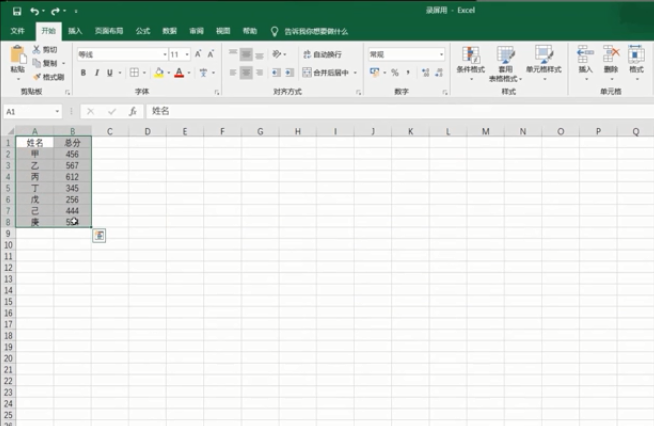
2,单击“排序功能”,在弹出的对话框中设置“主要关键字”。
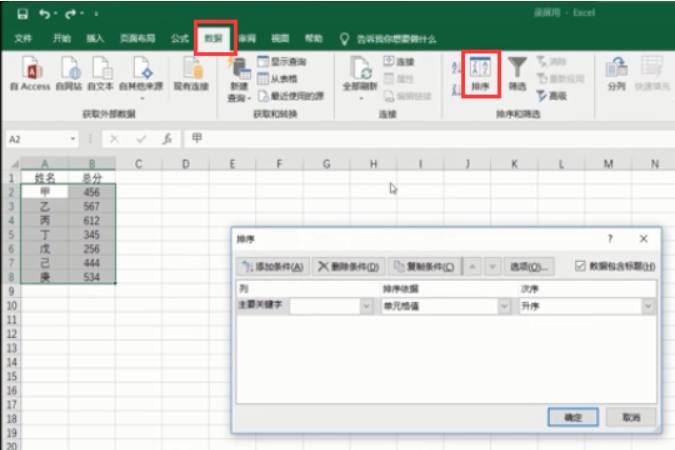
3,选择为“总分”,次序选择为“降序”,单击“确定”即可。
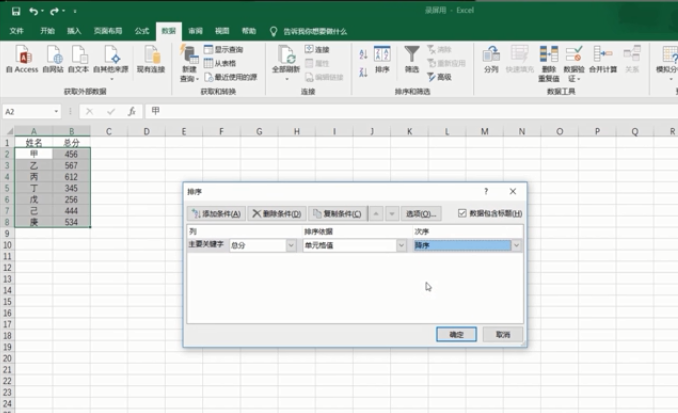
关于win10系统excel排序怎么排的方法介绍到此就结束了。
热门教程
热门系统下载
热门资讯





























